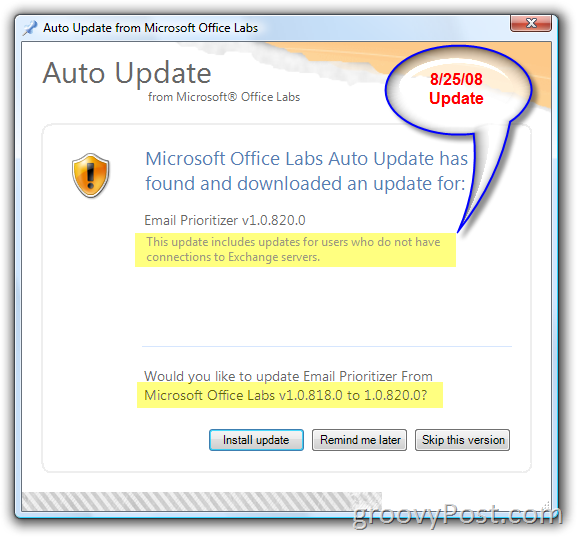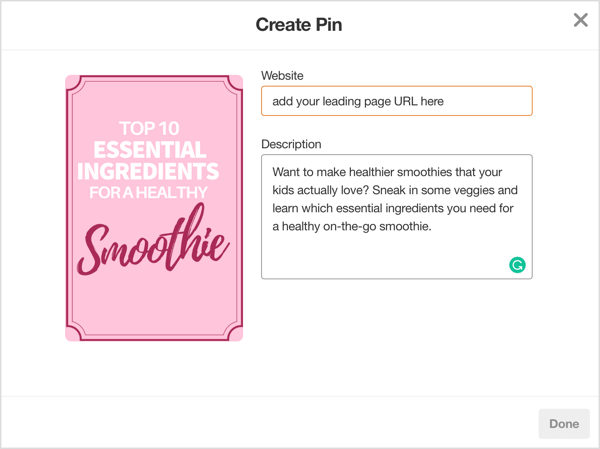Sådan tager du kontrol over e-mail ved hjælp af prioritet og forstyrrer ikke
Microsoft Office Hvordan Microsoft Opdatering Outlook 2007 Windows Xp Freeware / / March 17, 2020

Selvom få vil hævde, at e-mail er et uvurderligt værktøj for de fleste organisationer, viser flere og flere undersøgelser det for meget e-mail kan medføre alvorlige produktivitetsproblemer for sine ansatte. Husk for eksempel det dokument, du blev tildelt til at skrive, men det tog tre gange længere tid, end du forventede, fordi hver gang du fokuserede på det, ville en ny e-mail ankomme i din indbakke. I stedet for at ignorere det, følte du dig tvunget til at reagere og BANG!! Ti minutter var væk!
For mig sker dette hvert 5. minut ved mit skrivebord (det er derfor, det tog 3 timer at skrive denne artikel), og jeg vil ikke blive overrasket, hvis 99% af jer derude har en lignende historie. Derfor var jeg begejstret, da Microsoft frigav et nyt Outlook 2007-plug-in kaldet: Prioritizer for e-mail.
Microsoft Outlook Email Prioritizer er en Freeware download fra Microsofts nye OfficeLabs
I deres ord:
Træt af overbelastning via e-mail? E-mailprioritizer er designet til at hjælpe dig med at administrere e-mail-overbelastning med en "forstyrr ikke" -funktion og e-mail-placering. Arbejder med Outlook 2007, der kører på Exchange-server.
Funktioner:
- Forstyrr ikke knappen - Stop med at modtage e-mail i den specificerede periode
- E-mail-prioriteter - E-mail er tildelt en prioritet baseret på out-of-the-box regler for at hjælpe med at finde relevante e-mails
Installationen var hurtig og let:
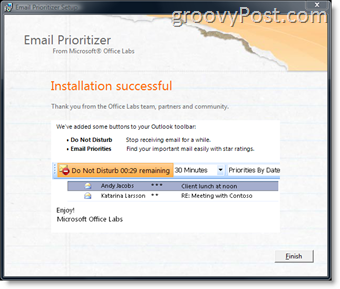
Første gang du starter Outlook efter installationen af den nye tilføjelse, skal du være parat til at vente et par minutter, mens den scanner gennem din e-mail og tildeler de forskellige prioriteter.
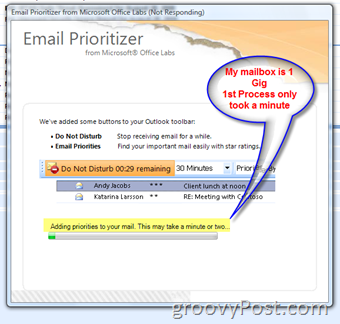
Når Outlook åbnes efter installationen, vil du bemærke en ny værktøjslinje øverst på din Microsoft Outlook 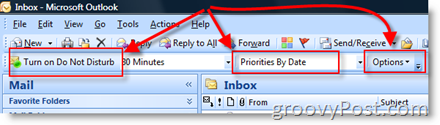 2007-klient. Indstillingerne er ret lige frem. Du kan konfigurere indstillingen "Forstyr ikke" i 30-minutters intervaller op til 4 timer ELLER indtil det møde, du lige nu er i, afsluttes (som planlagt i din Outlook-kalender.) På værktøjslinjen kan du også konfigurere, hvordan din indbakke viser e-mail baseret på de prioriteter, der er tildelt til e-mails.
2007-klient. Indstillingerne er ret lige frem. Du kan konfigurere indstillingen "Forstyr ikke" i 30-minutters intervaller op til 4 timer ELLER indtil det møde, du lige nu er i, afsluttes (som planlagt i din Outlook-kalender.) På værktøjslinjen kan du også konfigurere, hvordan din indbakke viser e-mail baseret på de prioriteter, der er tildelt til e-mails.
Du kan enten acceptere standardprioritetsreglerne eller tilpasse dem til dine præferencer ved at klikke på knappen Indstillinger i den nye e-mailprioriteringsværktøjslinje.
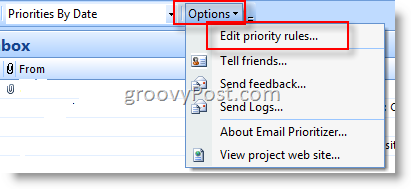
En gang her er det temmelig ligetil. Juster indstillingerne, og klik på OK for at gemme.
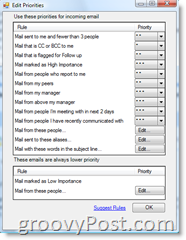
Jeg har brugt plug-in på arbejdet i et par dage nu. Så langt så godt. Jeg bruger en anden metode til at prioritere min indbakke MEN, funktionen "Forstyrr ikke" har allerede haft en meget positiv indflydelse på mine e-mail-læsning / deskTime-vaner! MEGET groovy faktisk!
25-08-08 Opdatering
I morges blev jeg bedt om et automatisk opdateringsværktøj til at opgradere Microsoft Email Prioritizer fra V1.0.818.0 til 1.0.820.0. I noterne nævnes opdateringen til brugere, der ikke har forbindelser til Exchange servere: